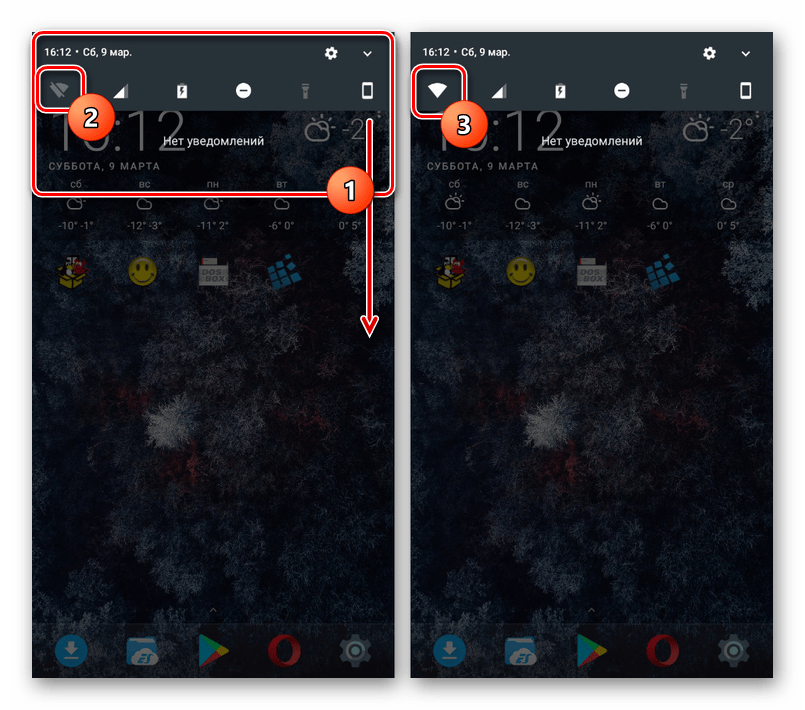Подешавање Интернета на Андроид телефону
Уређаји на Андроид платформи функционишу добро само са интернет везом, пошто је за многе уграђене апликације потребна стална синхронизација. Због тога, тема постављања интернетске везе на телефону постаје релевантна. У току инструкција, детаљно ћемо описати ову процедуру.
Садржај
Подешавање Интернета на Андроиду
Пре свега, треба да одлучите о врсти повезаног Интернета, да ли је то Ви-Фи или мобилна веза у различитим опсезима мреже. И мада ћемо то и даље помињати, у ситуацији са мобилним интернетом, унапред повежите одговарајућу тарифу СИМ картице или конфигуришите Ви-Фи дистрибуцију. Такође имајте на уму да на неким моделима паметних телефона, одељци са параметрима нису исти као у овом чланку - то је због индивидуалног фирмвера произвођача.
Опција 1: Ви-Фи
Интернет конекција на Андроиду преко Ви-Фи мреже је много лакша него у свим другим случајевима о којима ћемо говорити. Међутим, за успешну везу конфигуришите опрему која се користи за дистрибуцију Интернета. Ово није потребно само када нема приступа рутеру, на пример, у зонама са слободним Ви-Фи мрежама.
Аутоматиц сеарцх
- Отворите секцију „Поставке“ и пронађите блок „Бежичне мреже“ . Међу доступним ставкама изаберите "Ви-Фи" .
- На страници која се отвори, користите прекидач "Искључено" , мењајући стање на "Омогућено" .
- Потом почиње претраживање за доступним мрежама, чији се списак појављује испод. Кликните на жељену опцију и, ако је потребно, унесите лозинку. Након повезивања, потпис "Цоннецтед" треба да се појави под именом.
- Поред разматраног одељка, можете користити застор. Без обзира на подразумевану верзију Андроида, табла са обавештењима обезбеђује дугмад за управљање мобилном и бежичном мрежом.
![Укључите Ви-Фи путем траке обавијести на Андроиду]()
Додирните икону Ви-Фи, изаберите мрежу и по потреби унесите лозинку. Штавише, ако је уређај открио само један Интернет извор, веза ће одмах почети без листе опција.

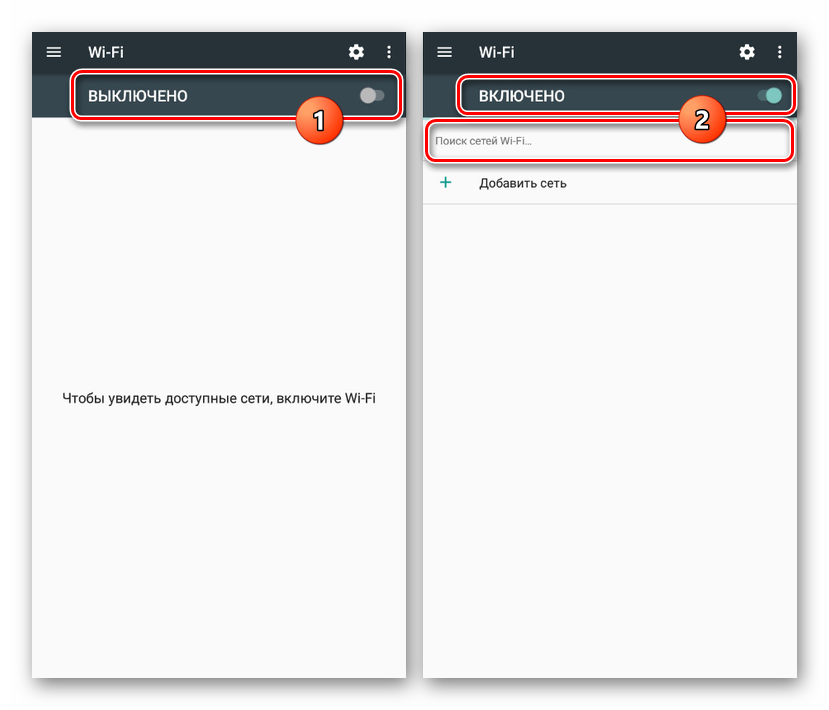
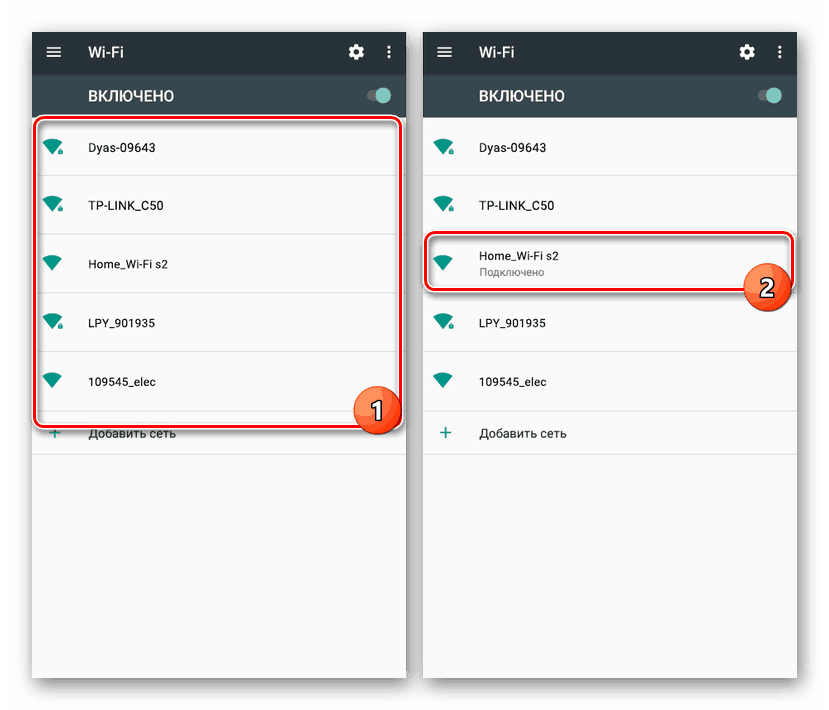
Мануал адд
- Ако је Ви-Фи рутер укључен, али телефон не пронађе жељену мрежу (то се често дешава када је ССИД подешен да сакрије поставке рутера), можете покушати да га додате ручно. Да бисте то урадили, идите у одељак „Подешавања“ и отворите страницу „Ви-Фи“ .
- Дођите до дугмета Адд Нетворк и кликните на њега. У прозору који се отвори, унесите име мреже и на листи „Заштита“ изаберите одговарајућу опцију. Ако је Ви-Фи без лозинке, то није потребно.
- Додатно, можете кликнути на “Адванцед Сеттингс” линију иу “ИП Сеттингс” блоку одабрати “Цустом” са листе. Након тога, прозор са параметрима ће се значајно проширити, а можете одредити и податке о интернет конекцији.
- Да бисте довршили процедуру додавања, кликните на дугме "Саве" у доњем углу.

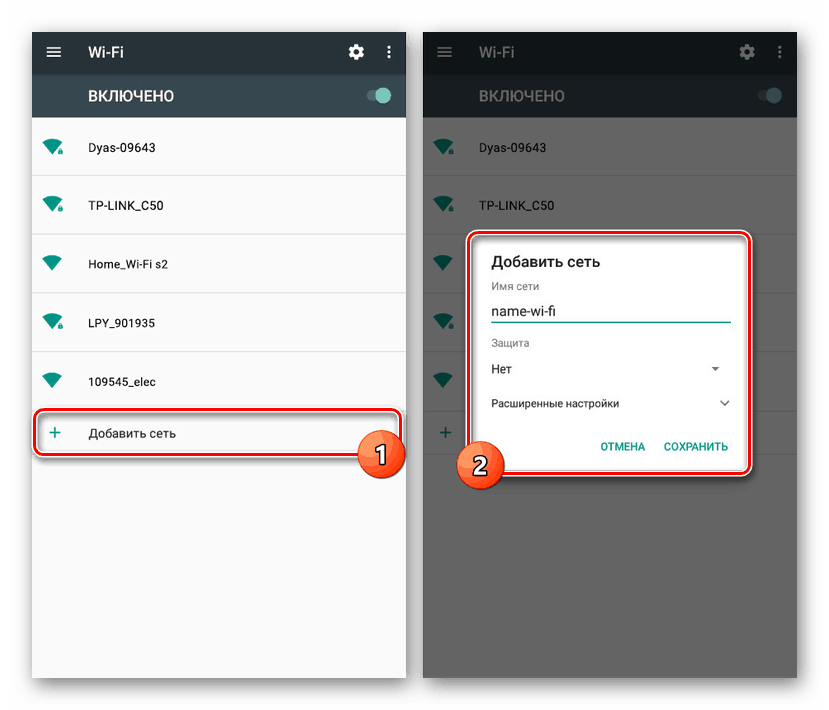
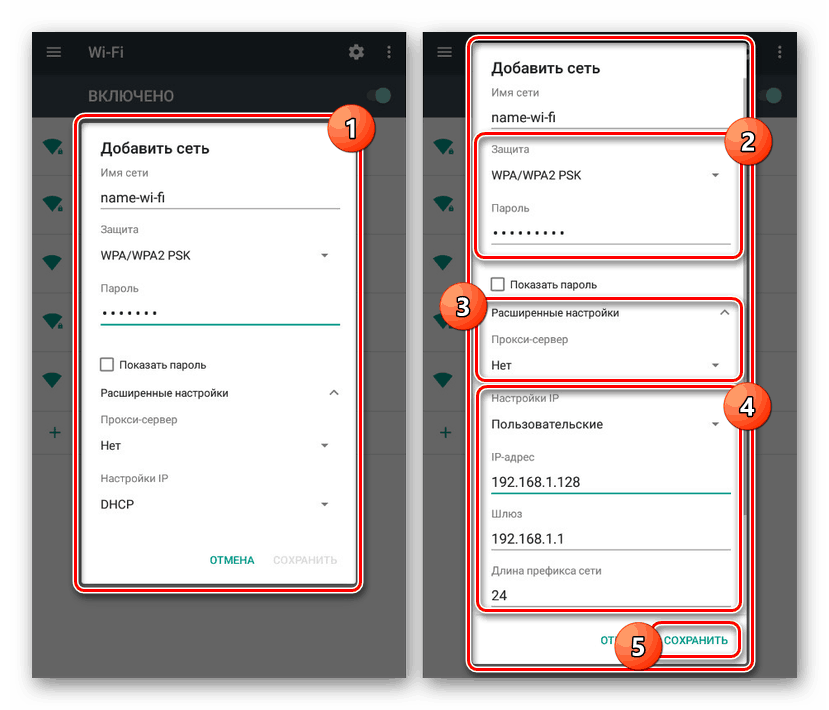
Захваљујући чињеници да смартфон аутоматски открива Ви-Фи, овај метод је најједноставнији, али директно зависи од подешавања рутера. Ако ништа не омета везу, неће бити проблема са везом. У супротном, прочитајте упутства за решавање проблема.
Више детаља:
Ви-Фи на Андроид-у није повезан
Решавање проблема са радом Ви-Фи-ја на Андроид-у
Опција 2: Теле2
Подешавање мобилног Интернета из ТЕЛЕ2 на Андроид-у разликује се од сличног процеса у односу на било који други оператер само путем мрежних поставки. У исто време да бисте успешно креирали везу, морате да водите рачуна о активацији мобилних података.
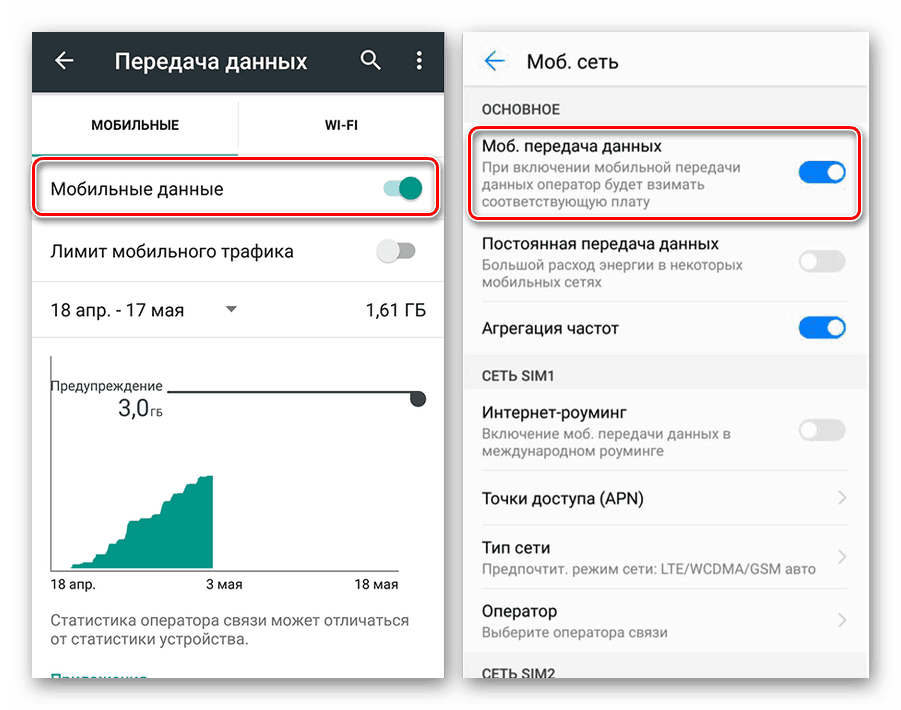
Можете омогућити наведену функцију у подешавањима система на страници за пренос података . Ова акција је иста за све операторе, али се може значајно разликовати на различитим уређајима.
- Након активирања “Дата Трансфер”, идите на “Сеттингс” секцију иу “Вирелесс Нетворкс” секцији, кликните на “Море” линију . Овде, заузврат, изаберите "Мобилне мреже" .
- Када се нађете на страници „Поставке мобилне мреже“ , користите ставку „Приступне тачке (АПН)“ . Пошто се Интернет обично аутоматски конфигурише, можда већ постоје потребне вредности.
- Додирните икону “+” на горњем панелу и попуните поља на следећи начин:
- “Име” - “Теле2 Интернет” ;
- “АПН” - “интернет.теле2.ру”
- “Аутхентицатион типе” - “Но” ;
- “Типе АПН” - “дефаулт, супл” .
- Да бисте завршили, кликните на дугме са три тачке у горњем десном углу екрана и изаберите "Сачувај" .
- Враћајући се назад, означите оквир поред мреже коју сте управо креирали.
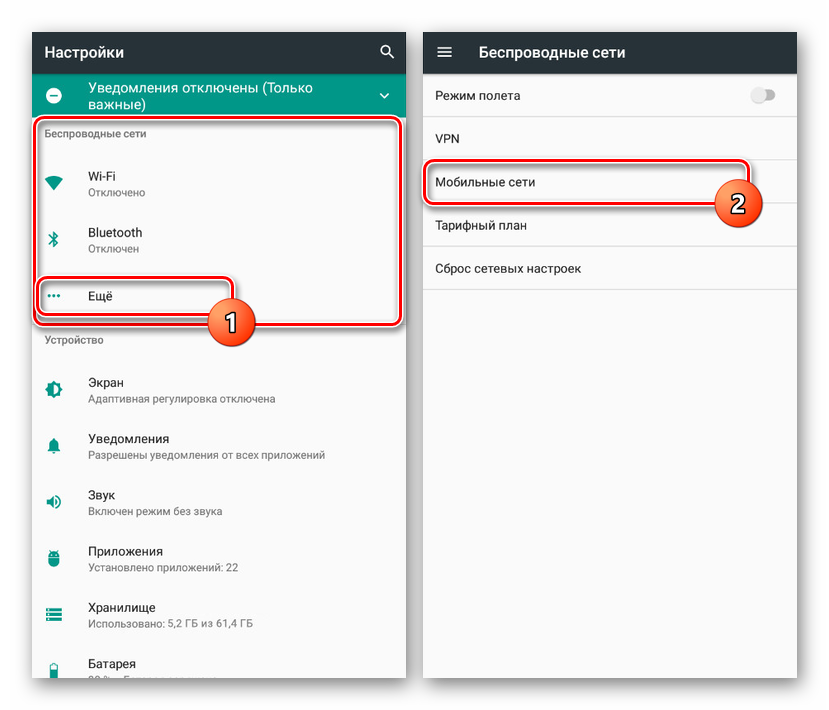

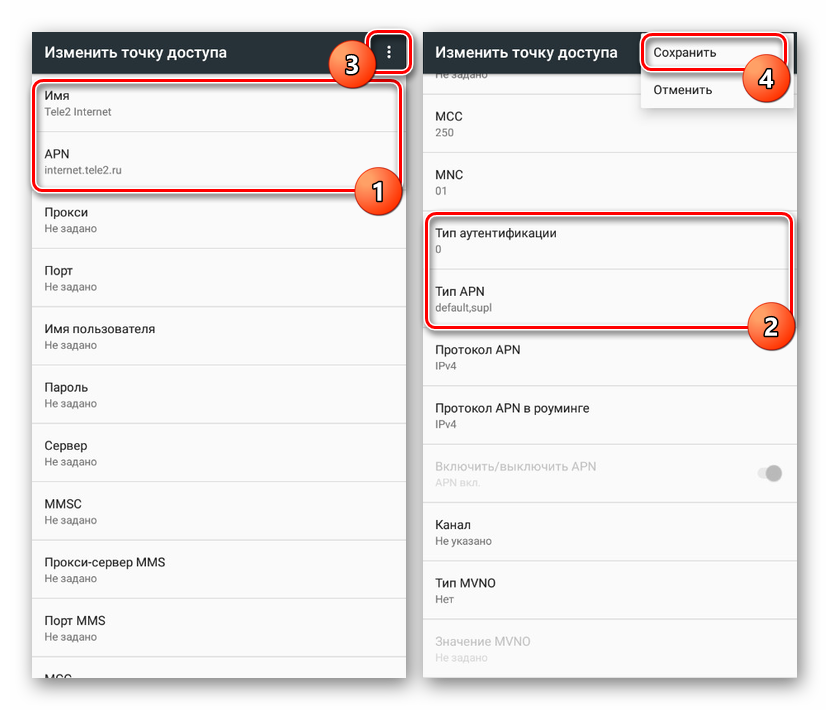

Након извршавања ових корака, Интернет ће се аутоматски укључити. Да бисте избегли ненамерне трошкове, унапред повежите тарифу која вам омогућава да користите мобилни Интернет.
Опција 3: МегаФон
Да бисте подесили МегаФон на Андроид уређају, такође морате ручно да креирате нову приступну тачку кроз поставке система. Потребно је користити податке о везама без обзира на врсту мреже, јер се 3Г или 4Г веза успоставља аутоматски када је доступна.
- Кликните на “Море” у “Сеттингс” на вашем телефону, отворите “Мобиле нетворкс” и одаберите “Аццесс Поинтс (АПН)” .
- Тапнув на врху панела на дугме са сликом "+" , попуните приказана поља у складу са следећим вредностима:
- "Име" - "МегаФон" или произвољно;
- “АПН” - “интернет” ;
- “Усернаме” - “гдата” ;
- “Лозинка” - “гдата” ;
- “МЦЦ” - “255” ;
- “МНЦ” - “02” ;
- “АПН Типе” - “дефаулт” .
- Затим отворите мени са три тачке и изаберите "Сачувај" .
- Аутоматско враћање на претходну страницу поставите маркер поред нове везе.

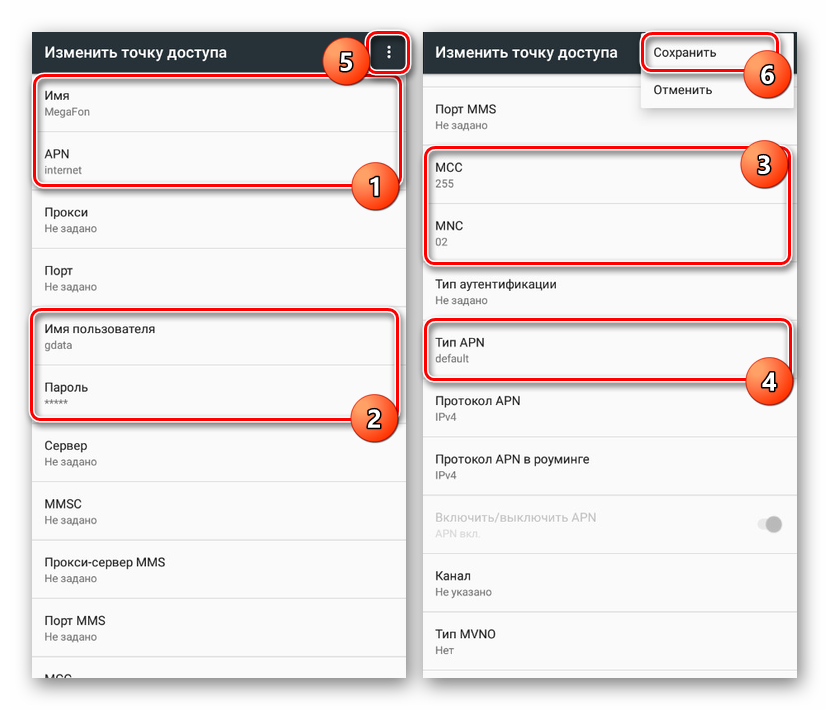
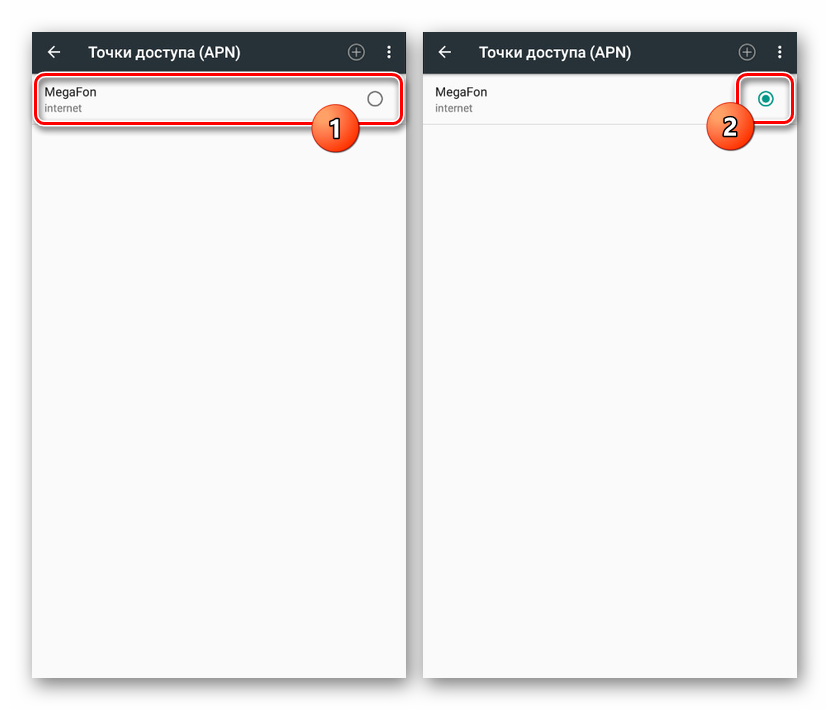
Имајте на уму да сви описани параметри нису увек потребни за примену. Ако већ имате везу приликом посјете страници "Мобилне мреже" , а Интернет не ради, провјерите ограничења "Мобилни пријенос података" и СИМ-картице од стране МегаФон оператора.
Опција 4: МТС
Подешавања мобилног Интернета од МТС-а на Андроид паметном телефону се не разликују много од оних описаних у претходном одељку чланка, али су истовремено најлакши због поновљених вредности. Да бисте креирали нову везу, прво идите на одељак Мобилне мреже , који можете пронаћи у складу са упутствима из опције 2. т
- Додирните дугме “+” на горњем панелу, попуните поља на страници на следећи начин:
- "Име" - "мтс" ;
- "АПН" - "мтс" ;
- "Усернаме" - "мтс" ;
- “Лозинка” - “мтс” ;
- “МЦЦ” - “257” или “Аутоматски” ;
- “МНЦ” - “02” или “Аутоматски” ;
- “Аутхентицатион Типе” - “ПАП” ;
- “АПН Типе” - “дефаулт” .
- Када завршите, сачувајте промене преко менија у три тачке у горњем десном углу.
- Враћајући се на страницу "Приступне тачке" , ставите маркер поред креираних поставки.
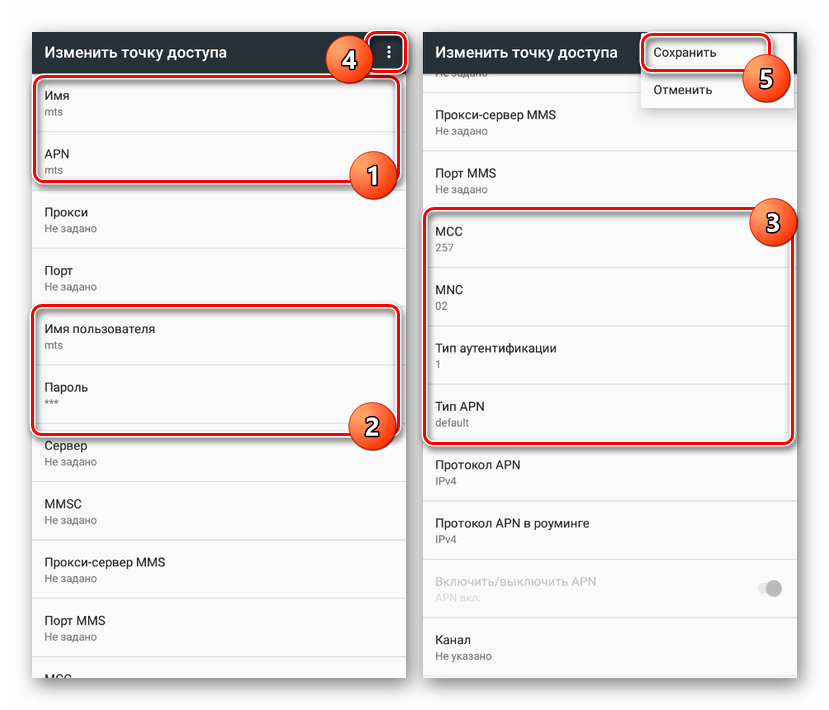
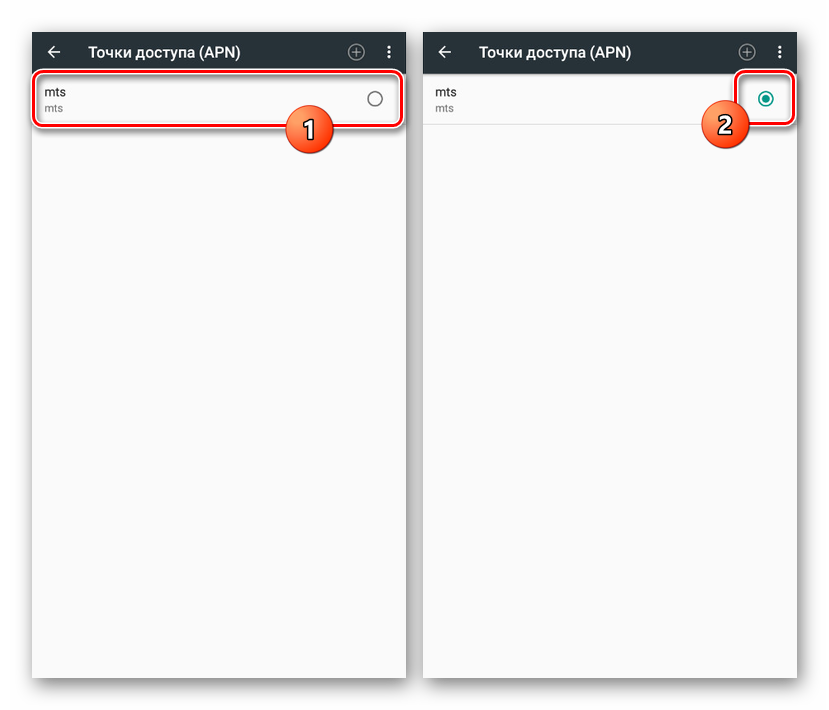
Имајте на уму да понекад “АПН” вредност треба да буде замењена са “мтс” од “интернет.мтс.ру” . Стога, ако након инструкција које Интернет не ради за вас, покушајте да уредите овај параметар.
Опција 5: Беелине
Као иу ситуацији са другим операторима, када се користи сервисна СИМ картица, Беелине Интернет би се требао аутоматски укључити, захтијевајући само укључивање "Мобиле дата трансфер" . Међутим, ако се то не деси, морат ћете ручно додати приступну точку у одјељку споменутом у претходним верзијама овог чланка.
- Отворите "Поставке мобилне мреже" и идите на страницу "Приступне тачке" . Након тога кликните на икону "+" и попуните следећа поља:
- “Име” - “Беелине Интернет” ;
- “АПН” - “интернет.беелине.ру” ;
- "Усернаме" - "беелине" ;
- “Пассворд” - “беелине” ;
- “Аутхентицатион Типе” - “ПАП” ;
- “АПН ТИПЕ” - “дефаулт” ;
- “АПН протокол” - “ИПв4” .
- Креирање можете потврдити помоћу дугмета "Саве" у менију са три тачке.
- Да бисте користили Интернет, поставите маркер поред новог профила.
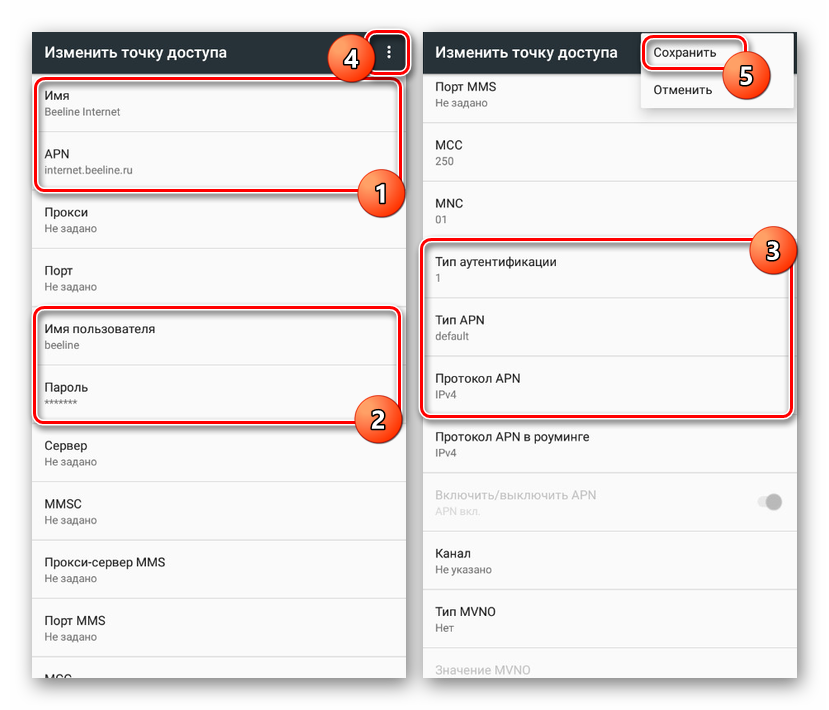
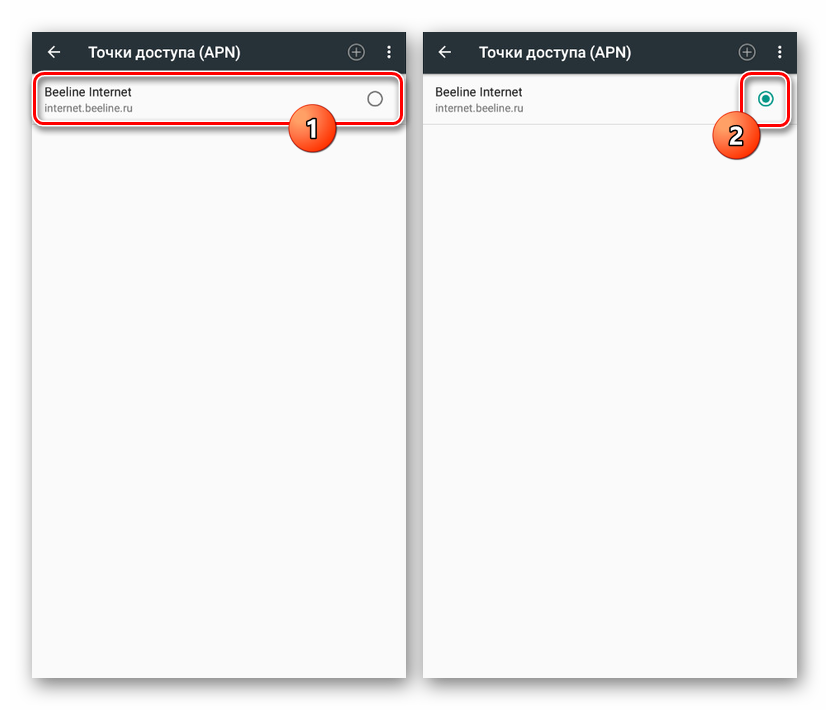
Ако након постављања Интернета не ради, могу постојати проблеми са другим параметрима. О грешкама смо говорили одвојено.
Погледајте и: Мобилни интернет не ради на Андроиду
Опција 6: Остали оператери
Међу популарним оператерима данас у Русији је мобилни интернет од Иоте и Ростелецома. Ако при коришћењу СИМ картица од ових оператора није успостављена веза са мрежом, мораћете и ручно да додате поставке.
- Отворите страницу "Приступне тачке" у одељку "Поставке мобилне мреже" и користите дугме "+" .
- За Иота морате да наведете само две вредности:
- “Име” - “Иота” ;
- "АПН" - "иота.ру" .
- За Ростелецом унесите следеће:
- "Име" - "Ростелеком" или арбитрарно;
- "АПН" - "интернет.рт.ру" .
- Помоћу менија са три тачке у горњем углу екрана, сачувајте подешавања и активирајте се након повратка на страницу „Приступне тачке“ .

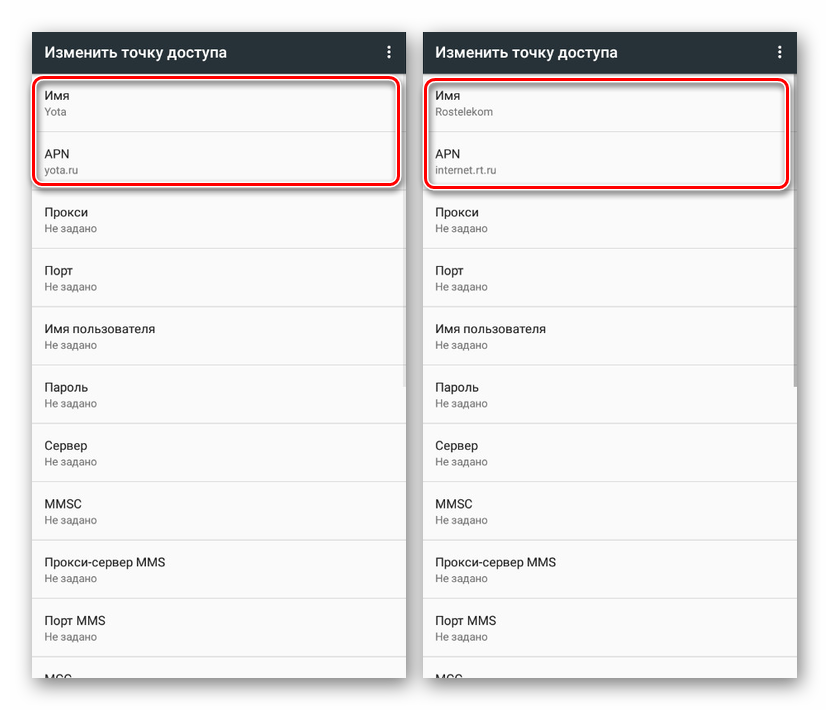
Ове опције смо извршили на посебан начин, јер ови оператори имају најједноставније параметре. Поред тога, њихове услуге се рјеђе користе на Андроид уређајима, преферирајући више универзалних оператера.
Закључак
Придржавајући се упутстава, моћи ћете да организујете приступ мрежи са паметног телефона на Андроиду. Иако је најзначајнија разлика у поставкама присутна само између мобилне везе и Ви-Фи везе, карактеристике везе могу се значајно разликовати. Ово, по правилу, зависи од опреме, тарифе коју изаберете и свеукупног квалитета мреже. Разговарали смо о начинима да се Интернет посебно побољша.
Погледајте и: Како убрзати Интернет на Андроиду